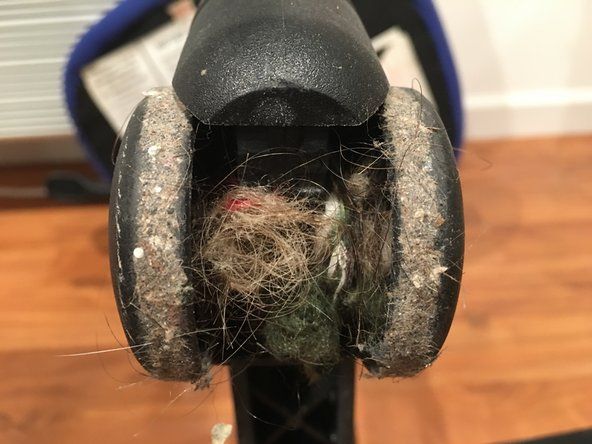Tetikus Tidak Menghidupkan
Tetikus saya tidak berinteraksi dengan skrin komputer, atau menunjukkan lampu merah di bahagian atas tetikus.
Lampu Di Atas Tetikus Tidak Menyala
Harus ada lampu merah yang memancarkan dari butang jelas yang terletak di bahagian atas tetikus. Sekiranya tidak dihidupkan, tetikus anda tidak dihidupkan. Ini biasanya diperbaiki dengan menghidupkan semula komputer anda. Sekiranya menghidupkan semula komputer anda tidak membantu, bateri anda mungkin mati.
Bateri Mati
Sebab yang paling mungkin mengapa tetikus tidak dihidupkan adalah kerana bateri AA di dalam tetikus mati. Untuk mengganti bateri, rujuk panduan pembaikan Mengganti Bateri .
Tetikus Berinteraksi dengan Komputer, Tetapi Lampu Merah Tidak Menunjukkan Atau Berkelip
Tetikus saya berjaya menyambung ke komputer dan berinteraksi dengan ikon di skrin tetapi lampu merah tidak terpancar dari butang yang jelas di bahagian atas tetikus.
Mulakan semula Komputer
Sebilangan besar masalah dapat diselesaikan dengan menghidupkan semula komputer anda. Oleh kerana komputer dan tetikus dihubungkan dengan port USB, menghidupkan semula komputer akan menghidupkan semula tetikus juga. Setelah menghidupkan semula komputer, dan lampu merah masih tidak menunjukkan, teruskan ke langkah seterusnya.
Ganti LED
Kadang-kadang sumber cahaya itu sendiri yang perlu diganti. Lampu yang memancarkan cahaya merah disebut LED, rujuk panduan ganti LED untuk maklumat lanjut.
Tetikus Berinteraksi dengan Komputer, Tetapi Butang Di Atas Tetikus Tidak Berfungsi
Lampu merah menerangi butang DPI (Dots Per Inch). Fungsi butang adalah untuk mengubah kepekaan tetikus dengan merujuk pada pergerakannya di layar. Ia mempunyai tiga tetapan: perlahan, sederhana, dan cepat. Sekiranya anda mengkliknya dan tetikus di layar tidak bergerak lebih cepat atau lebih lambat, maka butang DPI anda mungkin rosak.
Mulakan semula Komputer
Sebilangan besar masalah dapat diselesaikan dengan menghidupkan semula komputer anda. Oleh kerana komputer dan tetikus dihubungkan dengan port USB, menghidupkan semula komputer akan menghidupkan semula tetikus juga. Setelah menghidupkan semula komputer, dan butang DPI masih tidak berfungsi, teruskan ke langkah seterusnya.
cara membetulkan kekunci melekit pada komputer riba
Ganti butang DPI
Sekiranya butang DPI masih tidak berfungsi setelah menghidupkan semula komputer anda, maka anda mempunyai butang DPI yang rosak atau rosak. Jangan risau, sila rujuk panduan ganti butang DPI untuk menggantikannya. Ini akan menyelesaikan masalah anda!
Tetikus Tidak Berinteraksi Dengan Komputer
Tetikus saya tidak bergerak di skrin semasa saya menggerakkan tetikus secara fizikal.
Pastikan Tetikus Dihidupkan
Rujuk langkah penyelesaian masalah Tetikus Tidak Menghidupkan untuk memeriksa sama ada tetikus dihidupkan atau tidak.
Mulakan Semula Komputer
Sebilangan besar masalah dapat diselesaikan dengan menghidupkan semula komputer anda. Oleh kerana komputer dan tetikus dihubungkan dengan port USB, menghidupkan semula komputer akan menghidupkan semula tetikus juga. Setelah menghidupkan semula komputer, dan tetikus tidak bergerak di skrin komputer, teruskan ke langkah seterusnya.
Bersihkan Bahagian Bawah Tetikus
Kadang-kadang masalah dengan tetikus adalah kotor. Kekotoran yang diambil setelah digunakan dapat menyekat sensor di bahagian bawah tetikus. Ia juga boleh membuat tetikus sukar bergerak. Untuk membersihkan tetikus anda, ambil ujung q dan gosok di sepanjang bahagian bawah tetikus sehingga bebas dari serpihan.
Sensor Mungkin Patah
Masalah besar lain ialah sensor boleh rosak. Jangan risau, ini boleh diganti! Sila rujuk Ganti Sensor Tetikus untuk membetulkan.
Penyambung USB Tidak Baik
Terakhir, penyambung USB anda mungkin rosak. USB (Universal Serial Bus) menghubungkan tetikus anda ke komputer secara wayarles. Semua tetikus mempunyai identiti yang berbeza yang disebut 'Pemandu'. Apabila anda memasang USB ke komputer anda, komputer memuat turun pemacu yang khusus untuk tetikus anda dengan cepat. Kadang-kadang yang perlu anda lakukan ialah memuat turun semula pemacu yang boleh dilakukan dengan mengikuti pautan ini: Muat turun semula Pemacu Saya dan mengklik 'Pemandu' di bawah muat turun. Sekiranya tidak berjaya, cuba bersihkan port USB. Untuk melakukannya, gosok tip-tip q di sekitar pintu masuk cip. Sekiranya masih tidak berfungsi, maka port USB yang sebenarnya rosak. Ini boleh diganti juga dengan membeli cip baru.
wii u gamepad saya tidak akan dikenakan bayaran
Roda Tatal Tidak Berfungsi
Saya menatal roda tatal tetapi tidak mengimbas teks.
Pastikan Tetikus Dihidupkan
Rujuk kepada Tetikus Tidak Menghidupkan untuk memeriksa sama ada tetikus dihidupkan atau tidak.
Mulakan Semula Komputer
Sebilangan besar masalah dapat diselesaikan dengan menghidupkan semula komputer anda. Oleh kerana komputer dan tetikus dihubungkan dengan port USB, menghidupkan semula komputer akan menghidupkan semula tetikus juga. Setelah menghidupkan semula komputer, dan roda tatal masih tidak berfungsi, teruskan ke langkah seterusnya.
Bersihkan Roda Tatal
Kadang-kadang roda tatal boleh menjadi kotor! Jangan risau kerana ini adalah penyelesaian yang mudah, sila rujuk Cara Membersihkan Roda Tatal untuk membersihkannya.
Roda Tatal Mungkin Patah
Setelah semua langkah di atas di bawah 'Roda Tatal Tidak Berfungsi', dan roda tatal anda tidak berfungsi, anda harus mengganti roda tatal agar ia berfungsi semula. Sila rujuk Cara Mengganti Roda Tatal panduan untuk menggantikannya.
Butang Tetikus tidak berfungsi
Kadang kala butang tetikus tidak dapat diklik atau sukar diklik. Ini menjadikan interaksi antara tetikus dan komputer sangat sukar.
penggantian skrin tepi ifixit galaxy s7
Pastikan Tetikus Dihidupkan
Rujuk kepada Tetikus Tidak Menghidupkan untuk memeriksa sama ada tetikus dihidupkan atau tidak.
Mulakan Semula Komputer
Sebilangan besar masalah dapat diselesaikan dengan menghidupkan semula komputer anda. Oleh kerana komputer dan tetikus dihubungkan dengan port USB, menghidupkan semula komputer akan menghidupkan semula tetikus juga. Setelah menghidupkan semula komputer, dan butang tetikus tidak diklik dengan cekap, teruskan ke langkah seterusnya.
Butang Tetikus Dipecah
Butang tetikus literal biasanya menjadi masalah. Setelah menggunakan begitu banyak, butang tetikus cenderung kehilangan kemampuannya untuk berfungsi. Anda tidak perlu risau, mereka boleh diganti! Sila rujuk di Mengganti Butang Tetikus panduan untuk menyelesaikan masalah anda.